win10系统安装bin文件的详细步骤
BIN文件是一种老式的镜像文件,有时运行win10安装版系统时会遇到xxxx.bin镜像文件,鼠标直接双击发现怎么也打不开,检查文件也没问题,那就是打开方式不对了,那么bin文件该如何安装?以IBM Rational ROSE安装为例,下文告诉大家详细方法。
具体方法如下:
1、下载winiso软件,并安装;

2、打开winiso软件,它需要我们注册,但是我们只是暂时使用,我们可以选择“稍后”,或者直接关闭窗口;
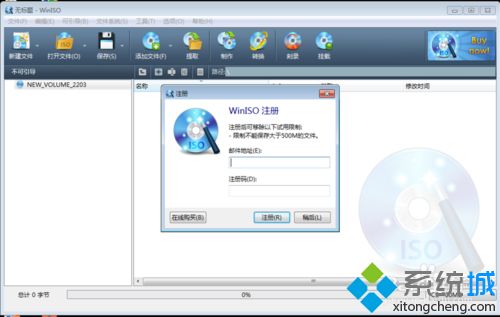
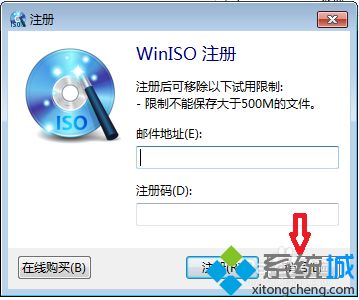
3、选择左上角的“文件”,单击“打开文件”;
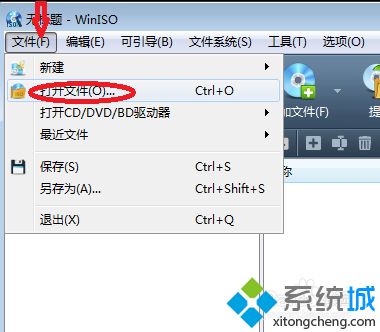
4、在“我的电脑”中选择我们需要安装的bin文件,笔者用的是IBM的一款软件作为示范,选择后,单击打开;
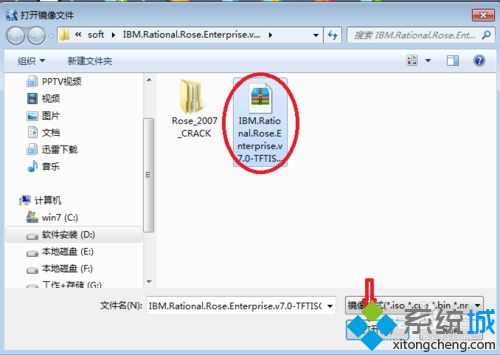
5、我们可以看到bin文件里面的内容,但是我们不需要去点击他们;
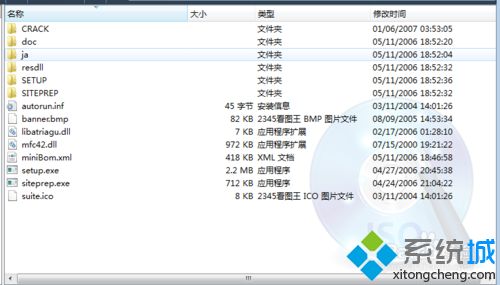
6、我们选择“工具”,然后选择“挂载镜像”;
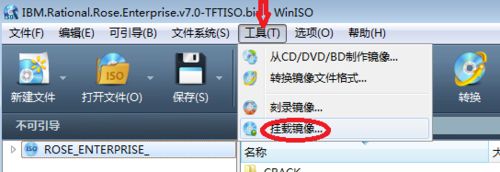
7、稍等片刻以后,电脑自动的调用了光驱;
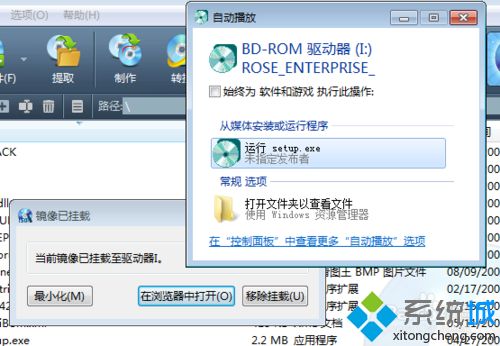
8、这时我们选择“运行setup.exe”这就是bin文件的安装文件,点击即可进入软件安装界面。
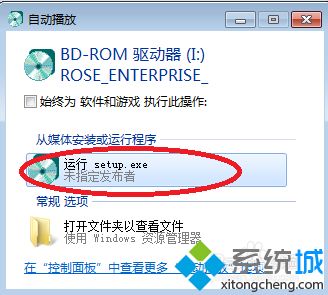
几个步骤之后,win10系统成功打开bin文件了,方法简单,希望对大家有所帮助。
相关教程:如何把镜像文件打开bin文件 打开我告诉你msdn版权声明:以上内容作者已申请原创保护,未经允许不得转载,侵权必究!授权事宜、对本内容有异议或投诉,敬请联系网站管理员,我们将尽快回复您,谢谢合作!










